Met iOS 15 voegde de iPhone stilletjes een krachtige nieuwe functie toe die onder de radar van de meeste mensen ging. Hoewel de Live Text-functie waarmee u tekst uit afbeeldingen kunt kopiëren, moeilijk te missen is, is zijn tegenhanger, de Visual Lookup Tool, niet de gemakkelijkste functie om per ongeluk tegen te komen.
Dat gezegd hebbende, als je de Visual Lookup Tool nog niet hebt geprobeerd, mis je. Dit zou een van de krachtigste nieuwe functies kunnen zijn die in een geruime tijd naar de iPhone komen, en het zal vanaf hier alleen maar beter worden.
Inhoud
- Wat is de visuele opzoektool?
- Wie kan de Visual Lookup Tool gebruiken
- Hoe de visuele opzoektool te gebruiken
Wat is de visuele opzoektool?
De Visual Lookup Tool is een functie in de Foto's-app, geïntroduceerd naast de Live Text-functie in iOS 15. Beide functies zijn bedoeld om de camera van uw iPhone een krachtiger hulpmiddel te maken, zodat u gemakkelijker de wereld om u heen kunt vastleggen en ervan kunt leren.
Beide maken gebruik van machine learning, een technologie waar Apple de afgelopen jaren veel aandacht aan heeft besteed in zijn hardware. In het geval van de Visual Lookup Tool scant het uw foto's en gebruikt het machine learning om planten, dieren, oriëntatiepunten en meer te identificeren.
Het enige dat u hoeft te doen, is uw camera richten, een foto maken en de informatie bekijken die de Visual Lookup Tool vindt.
Wie kan de Visual Lookup Tool gebruiken
Hoewel de Visual Lookup Tool werd geïntroduceerd in iOS 15, betekent dat niet dat elk apparaat dat iOS 15 kan uitvoeren de nieuwe tool kan gebruiken. Vermoedelijk vanwege het intensieve gebruik van machine learning, kunnen alleen bepaalde iPhone- en iPad-modellen de Visual Lookup Tool gebruiken.
Bijna elke iPhone vanaf de XS kan de Visual Lookup Tool gebruiken, maar er zijn uitzonderingen. Alleen de 2020 iPhone SE kan bijvoorbeeld de Visual Lookup Tool gebruiken, niet eerdere versies. Als je een iPhone 11 of nieuwer hebt, kun je in principe de Visual Lookup-tool gebruiken.
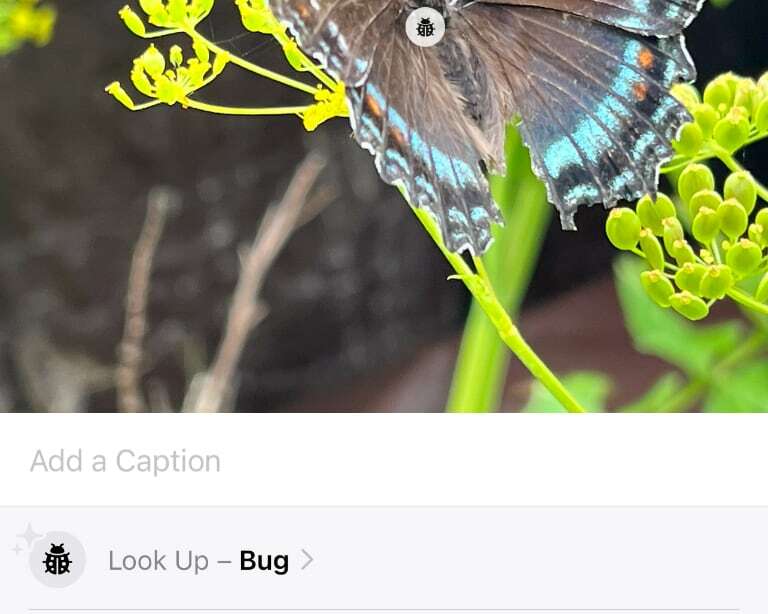
Voor iPads is het een beetje lastiger. Als je naar de standaard iPad kijkt, heb je een model van de achtste generatie of later nodig. Voor de iPad Air heb je een model van de derde generatie of later nodig. iPad Pro-modellen van 2018 en later kunnen de tool gebruiken, net als de iPad mini vijfde generatie.
Er is nog een andere beperking. Op het moment van schrijven is de Visual Lookup Tool alleen beschikbaar in de VS, of als u uw regio heeft ingesteld op de VS Vermoedelijk zal de tool uiteindelijk beschikbaar komen in andere gebieden, maar er is geen concreet tijdlijn.
Hoe de visuele opzoektool te gebruiken
Ervan uitgaande dat u een compatibele iPhone of iPad hebt en uw regio is ingesteld op de Verenigde Staten, is het gebruik van de Visual Lookup Tool eenvoudig.
Als u een grote fotobibliotheek heeft, kan het enige tijd duren voordat de tool uw oudere foto's heeft gescand. Dat gezegd hebbende, lijkt het erg snel te werken op recent gemaakte foto's, hoewel dit waarschijnlijk verschilt tussen iPhone-modellen.
Om de Visual Lookup Tool te gebruiken, open je de Foto's-app en zoek je de foto in je bibliotheek die je wilt opzoeken. Je kunt ook een nieuwe foto maken, maar zorg ervoor dat je deze in de Foto's-app bekijkt. Zodra je de juiste foto hebt gevonden, veeg je omhoog vanaf het midden van het scherm of tik je op het informatiepictogram (i in een cirkel) onder aan het scherm.
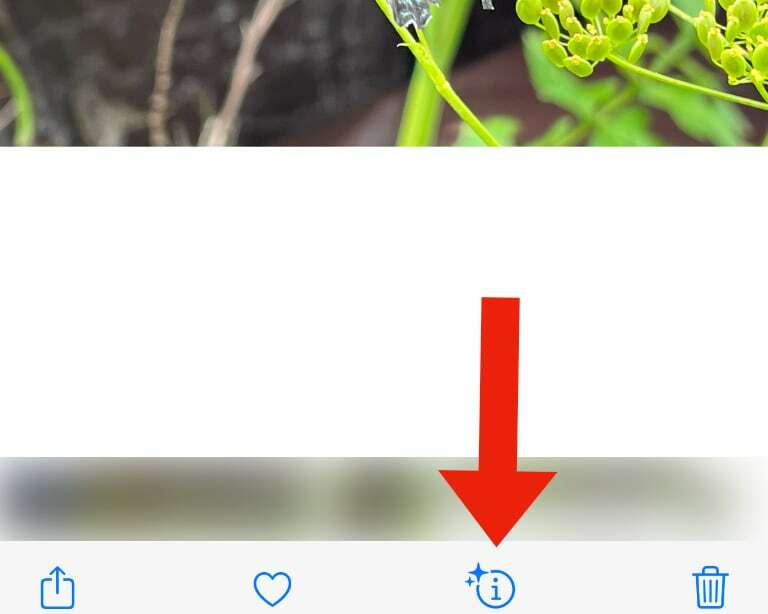
Er schuift een infopaneel omhoog met de locatie van de foto en andere gegevens. Bovenaan, direct onder het veld om een bijschrift toe te voegen, ziet u het paneel Visual Lookup Tool. Als de tool niets kan vinden, ziet u het paneel niet.
Als de Visual Lookup Tool iets heeft gevonden, ziet u het Visual Lookup Tool-paneel, dat een pictogram en tekst toont die beschrijven wat de foto denkt te bevatten. Dit zal iets lezen als "Look Up - Bug" of "Look Up - Plant".
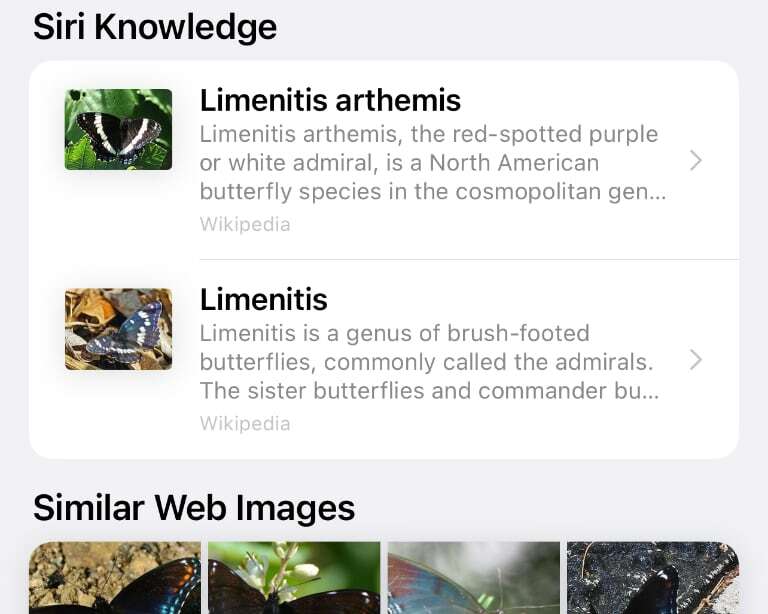
Tik op de tekst om meer informatie over de inhoud van de foto te zien. De tool toont links naar Siri-kennis, inclusief het type plant, insect of dier. Vanaf hier kunt u op links klikken om meer te lezen over het onderwerp van uw foto.
Kris Wouk is schrijver, muzikant en hoe het ook heet als iemand video's maakt voor het web. Hij is een Apple-nerd met een voorliefde voor hi-res audio en thuisbioscoopapparatuur.